Steam Remote Play — находка для геймеров, желающих играть в кооперативные или многопользовательские игры со своими друзьями. Вы также можете использовать его для потоковой передачи своих высококачественных игр с выделенного ПК на дополнительное устройство. Но в тех случаях, когда Удаленная игра в Steam не работает, вы можете положиться на приведенные ниже исправления, чтобы быстро запустить его.
Обновить Steam
Прежде чем предпринимать какие-либо действия, чтобы исправить неработающую функцию Steam Remote Play, обновите клиент Steam. Обновление Steam часто решает многие наиболее распространенные проблемы Steam.
Чтобы обновить Steam, нажмите Steam ->Проверить наличие обновлений клиента Steam Contents
Обновить Steam
л клиента Steam).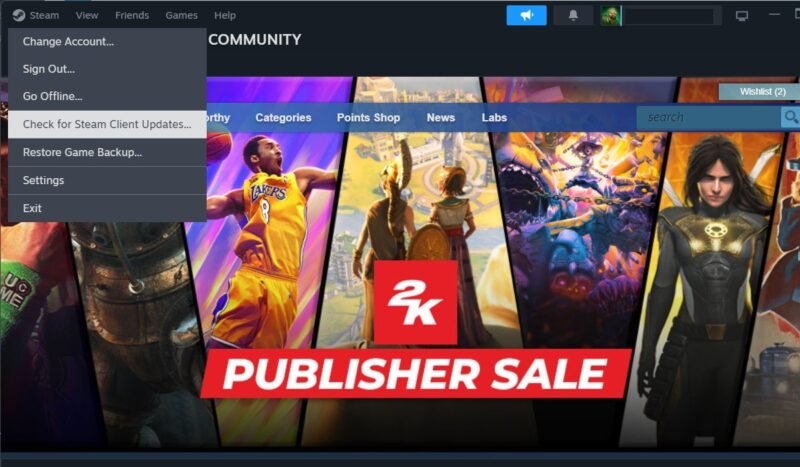 <
<Steam проверит наличие доступных обновлений и при необходимости автоматически обновит клиент. Проверьте, сможете ли вы сыграть в свою любимую игры с Steam Remote Play .
Убедитесь, что удаленное воспроизведение Steam включено
Это может показаться очевидным, но возможно, что Steam Remote Play отключен в настройках Steam.
Чтобы убедиться, что это не так, нажмите Steam ->Настройки ->Удаленное воспроизведение и убедитесь, что на панели на панели управления включен параметр Включить удаленное воспроизведение. правильно.
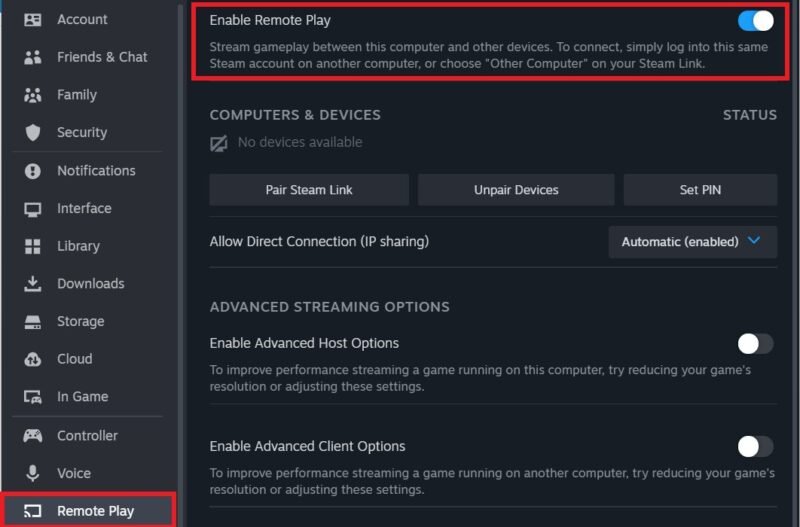
Отключить бета-клиент Steam
Steam предлагает участие в бета-клиентской программе, если вы хотите испытать новые функции до их публикации. Однако бета-клиент Steam может иногда вызывать ошибку Steam Remote Play.
Чтобы проверить, используете ли вы обычную версию клиента S
Убедитесь, что удаленное воспроизведение Steam включено
роверьте, выбрано ли в поле Бета-версия не выбрана. раскрывающееся меню Участие клиента в бета-тестировании.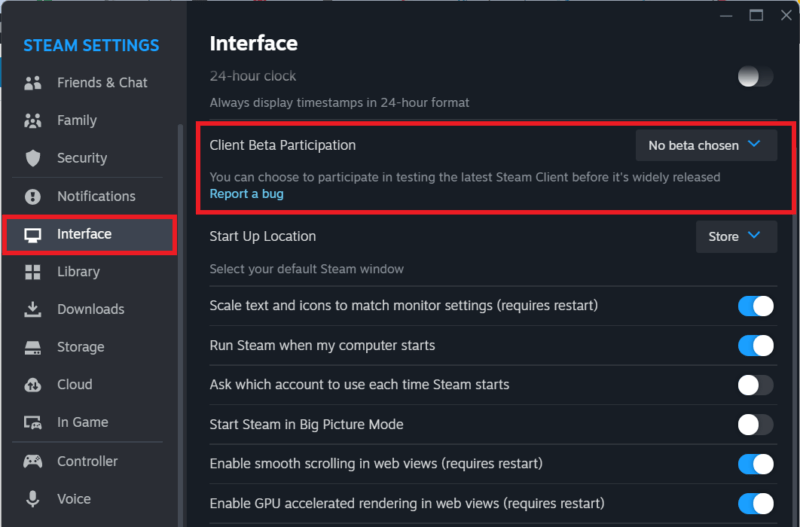
В этом случае больше ничего делать не нужно. Перейдите к следующему исправлению ниже. Но если вы видите, что участвуете в бета-программе, вы можете отказаться от нее, выбрав параметр Бета-версия не выбрана и перезапустив Steam.
Проверьте, исправлено ли удаленное воспроизведение Steam. Если нет, внесите исправления ниже.
Не можете войти в Steam? Отключить бета-клиент SteamУзнайте, как исправить код ошибки входа в Steam E87 в Windows.">Узнайте, как исправить код ошибки входа в Steam E87 в Windows. .
Отключить устройство Steam Link
Steam Remote Play часто используется для потоковой передачи многопользовательские игры в Steam на дополнительное или гостевое устройство. Возможно, это сопряженное устройство неисправно или неисправен Ссылка на Steam между вашим компьютером и устройством.
Чтобы решить эту проблему, отключите дополнительное устройство, чтобы можно было выполнить его повторное сопряжение. Нажмите Steam ->Настройки ->Удаленная игра и выберите Отключить устройства в разделе Компьютеры и устройства. Нажмите Подтвердить во всплывающем окне.
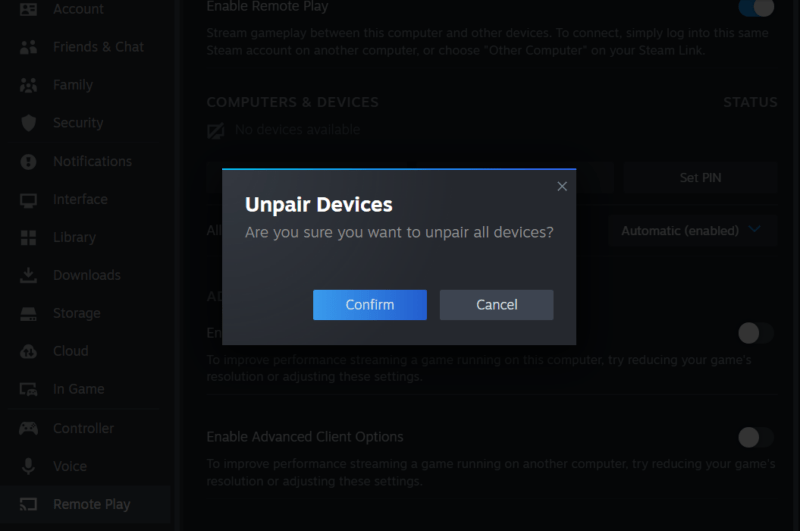
Снова настройте Steam Remote Play, повторно подключив устройство и снова попробовав Remote Play.
Отключить аппаратное декодирование в Steam
Аппаратное декодирование полезно при потоковой передаче игры с помощью Steam Remote Play. Но в некоторых системах это может вызвать проблемы с производительностью, поэтому лучше отключить эту функцию.
Чтобы отключить аппаратное декодирование в настройках Remote Play, нажмите Steam ->Настройки ->Remote Play и включите Включить дополнительные параметры клиента.
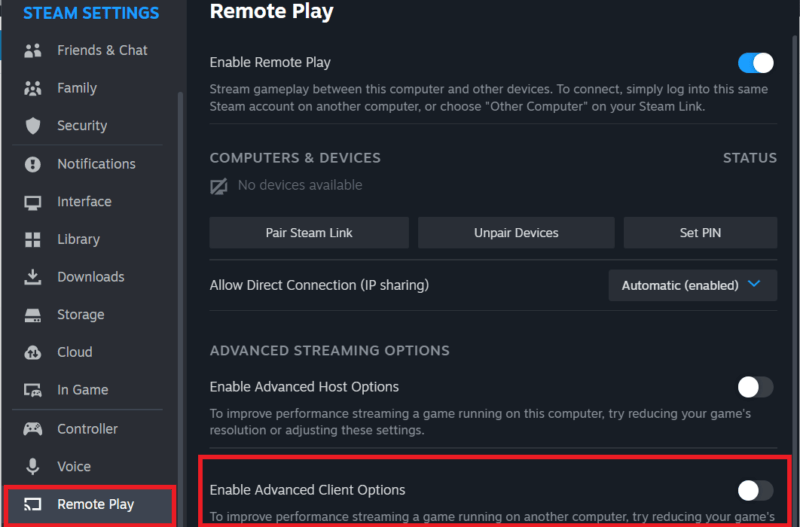
Отключите Аппаратное декодированиеОтключить устройство Steam Linkт ли это проблему с неработающей функцией Steam Remote Play.
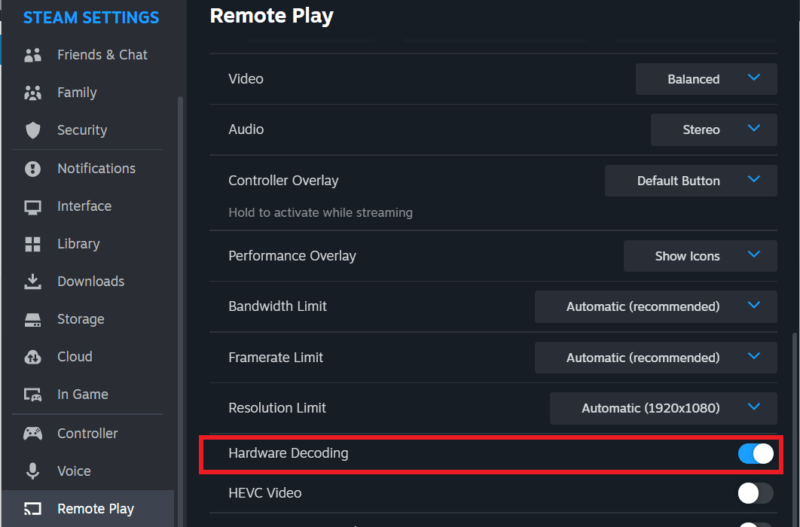
Отключить или изменить настройки брандмауэра
Ваш брандмауэр отвечает за разрешение или блокировку доступа приложений к вашим сетям. Иногда он может по ошибке заблокировать доступ Steam Remote Play к Интернету.
Даже сторонний антивирус может заблокировать доступ к удаленному воспроизведению через Интернет. Если у вас есть сторонняя антивирусная программа, проверьте ее настройки и попробуйте временно отключить брандмауэр, чтобы проверить, обеспечивает ли это доступ к сети для удаленного воспроизведения.
Чтобы отключить встроенный брандмауэр Windows, откройте «Настройки», нажав Win+ I. На вкладке Конфиденциальность и безопасность нажмите Безопасность Windows ->Брандмауэр и защита сети.
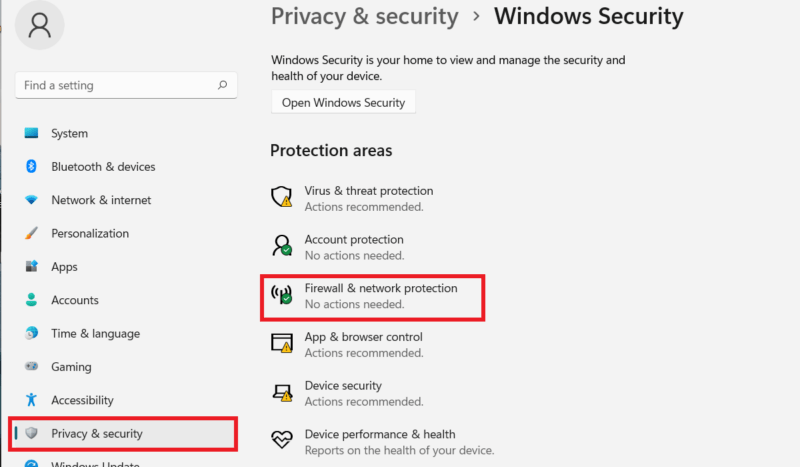
Нажмите Общественная сеть в новом окне. Отключите Брандмауэр Microsoft Defender, чтобы разрешить все подключения.
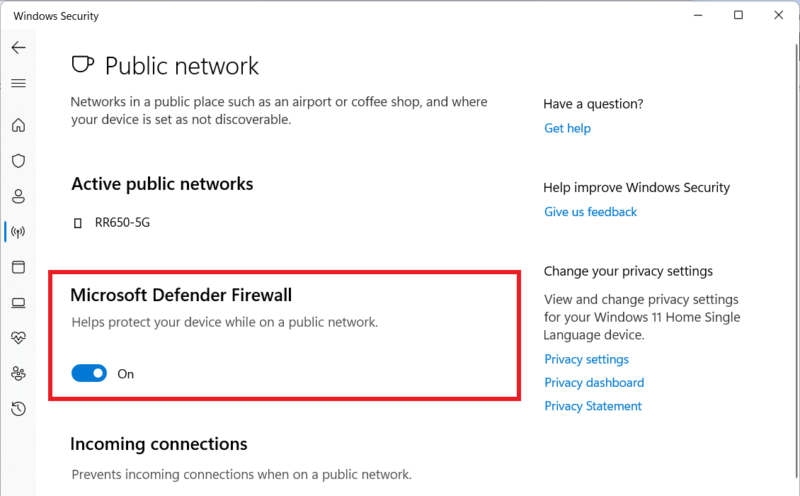
Это всего лишь временная мера, позволяющая проверить, действи
Отключить аппаратное декодирование в Steam
я удаленного воспроизведения. Если это по-прежнему не работает, не забудьте снова включить брандмауэр.Принудительное изменение IP-адреса
Steam Remote Play может не работать, если на вашем устройстве обновляется IP-адрес. Принудительное изменение IP-адреса может решить проблему.
Введите «cmd» в строке поиска Windows и откройте Командную строку. Выполните одну за другой следующие команды:
ipconfig /release ipconfig /renew
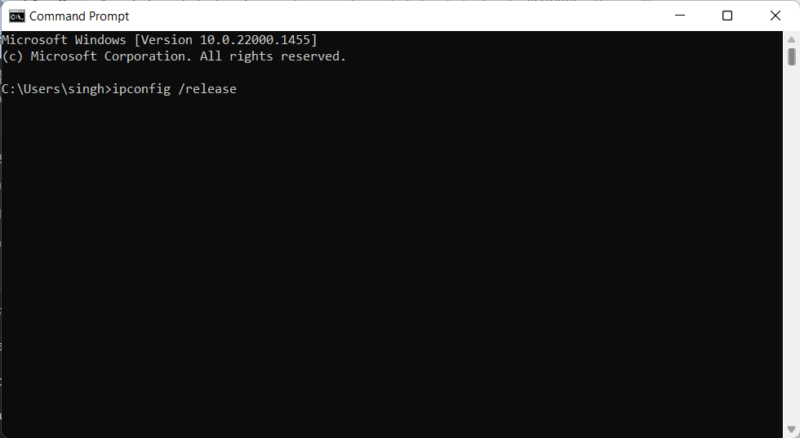
Проверьте, нормально ли работает Steam Remote Play.
Отключить IPv6
IPv6 пришел на смену IPv4 в качестве новейшего стандарта интернет-протокола и принес с собой множество преимуществ. Но это также может вызвать проблемы с сетью в некоторых системах, если он включен вместе с IPv4.
Вы можете отключить IPv6 использовать несколько способов, но самый простой — через приложение «Настройки». Нажмите Win+ I, чтобы открыть «Настройки», затем нажмите Сеть и Интернет ->Дополнительные настройки сети.
Прокрутите вниз и нажмите Дополнительные параметры сетевого адаптера, чтобы открыть список сетевых адаптеров.
Нажмите правой кнопкой мыши на сетевой адаптер и выберите Свойства. Снимите флажок Протокол Интернета версии 6 (TCP/IPv6) в диалоговом окне и нажмите ОК, чтобы сохранить изменения.
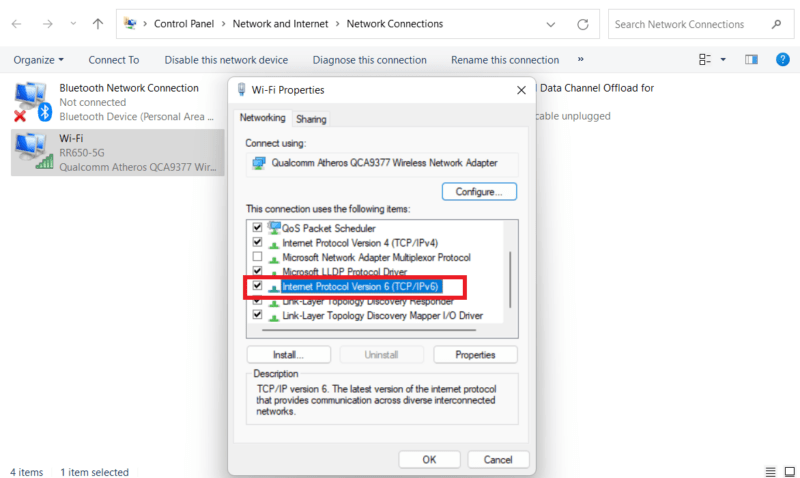
Перезагрузите компьютер и проверьте, исправили ли вы Steam Remote Play.
Steam повсеместно используется для компьютерных игр и является самой популярной платформой среди геймеров. Вы также можете играть в Mac-игры в Steam, а также в игры ужасов . Мы также можем показать вам, как пусть ваши друзья смотрят, как вы играете в игры в Steam .


